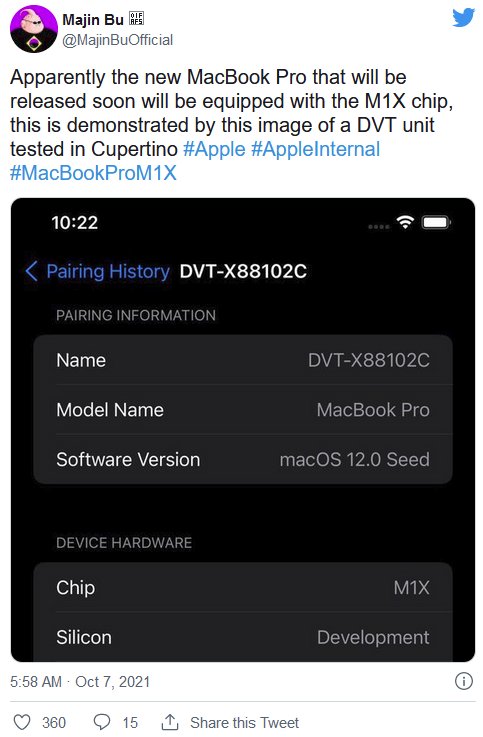Win10电脑修复失败且无法进入系统怎么办?当计算机出现故障时,可以使用自动修复来修复系统,但是可能会遇到修复失败且无法进入系统的情况 。如果win10自动修复失败,该怎么办?在这方面,小编准备了win10修复失败并无法进入系统的解决方案 。
【Win10电脑修复失败且无法进入系统怎么办?】Win10电脑修复失败且无法进入系统解决方法
1、单击修复界面上的“疑难解答” — 高级选项— 启动设置 。

文章插图
2、单击右下角的重新启动按钮 。

文章插图
3、重新启动后,选择4进入安全模式 。

文章插图
4、右键单击此计算机以打开属性 。

文章插图
5、单击高级系统设置 。

文章插图
6、击系统保护以选择系统还原 。

文章插图
7、择推荐的还原,然后单击确定 。

文章插图
推荐阅读
- 微信被冻结了怎么办解冻
- 烟雨江湖戏院支线 《烟雨江湖》戏子之情支线任务攻略
- 微信告白小人怎么玩 微信举牌告白小人生成器玩法
- 支付宝能在高速公路用了吗?支付宝高速缴费消息
- Win10玩不了鬼谷八荒怎么办?Win10玩不了鬼谷八荒的解决方法
- 微信520黄金红包怎么发 微信七夕专属我爱你黄金红包教程
- 中秋节英语作文高一
- 闲鱼怎么一键转卖?
- Win7电脑怎么清理系统日志?Win7电脑清理系统日志的方法